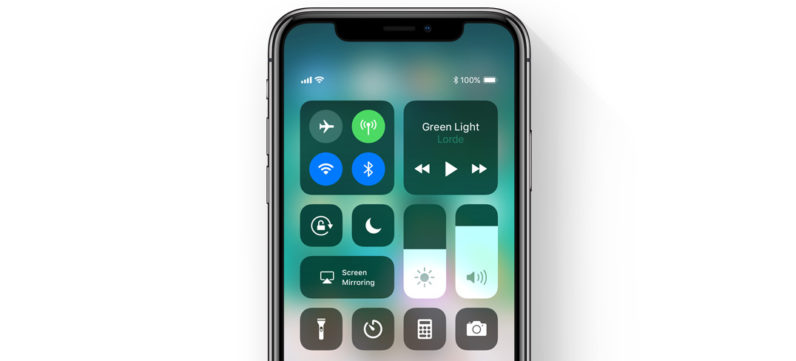블루투스를 통해 Windows 10 PC에 Android를 연결하는 방법은 다음과 같습니다.
블루투스는 이미 모바일 시장에서 잘 알려져 있습니다. 어때요? 각 휴대 전화에는 데이터 교환을 위해 Bluetooth가 장착되어 있습니다. Bluetooth의 전송 속도는 10 ~ 100 미터 범위 내에서 720kbps입니다.
우리가 항상 그것을 인식하지는 않지만, 우리는무선 통신에 익숙합니다. 일반적으로 블루투스를 사용하여 디지털 카메라에서 사진을 다운로드하고, 차량의 스피커에서 노래를 듣고, 무선 헤드셋을 연결하고, 무선 마우스를 랩톱에 연결하는 등의 작업을 수행 할 수 있습니다.
우리가 얻는 많은 용도이 블루투스. 두 개의 휴대폰을 연결할 수있을뿐 아니라, 블루투스를 사용하여 휴대폰에서 랩톱으로 데이터를 보낼 수도 있습니다. 연결하는 방법? 아래에서 Bluetooth를 통해 Android를 Windows 10 PC에 연결하는 방법에 대한 설명을 참조하십시오.
블루투스를 통해 안드로이드를 Windows 10 PC에 연결하는 방법
1. 클릭 시작 메뉴을 선택한 다음 설정.

2. 다음으로 메뉴를 선택하십시오 장치.

3. 왼쪽 패널에주의를 기울이고 섹션을 클릭하십시오. 블루투스 및 기타 장치. 블루투스 슬라이더를 왼쪽으로 밀면 켜집니다. PC 장치에서 블루투스 이름을 볼 수도 있습니다.

4. 클릭 숨겨진 쇼 아이콘 오른쪽 하단에 있습니다. 그런 다음 메뉴를 선택하십시오 블루투스. 선택 블루투스 장치 추가e.

5. 모바일에서 블루투스를 활성화, 잊지 마세요 블루투스 장치 검색. 연결할 랩톱 Bluetooth 장치에 장치 이름이 나타나는지 확인하십시오.

6. 다음으로 블루투스 장치의 이름을 클릭하십시오. 나중에 설치 옵션이 모바일 및 Windows에 나타납니다.

7. 코드에서 설치 요청으로 나타납니다. 클릭 페어.
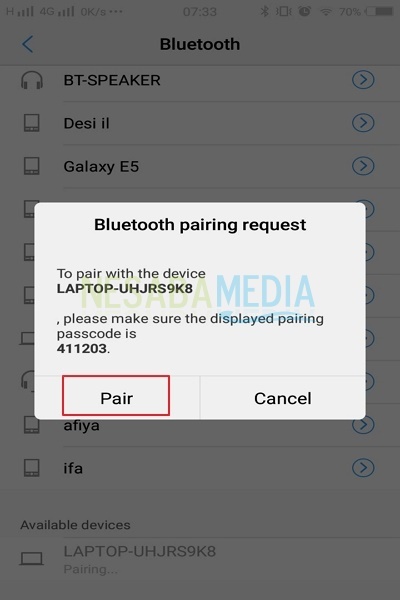
8. Windows 10에서 동일한 코드가 나타나고 연결하려면 클릭하십시오 예.

9. 성공하면 알림이 표시됩니다 페어링 장치 연결 성공 아래 그림처럼.

10. 연결된 Android 장치에서 나중에 랩톱의 Bluetooth 장치 이름을 지정하십시오. (LAPTOP-UHJRS9K8) 에 나타납니다 페어링 된 장치.

이미 위의 그림처럼 보이는 경우즉, Bluetooth Android를 Windows 10 PC와 성공적으로 연결했으며 데이터 전송, 수신 및 전송에 직접 사용할 수 있습니다.
이것이 Windows 10 PC와 Android를 매우 쉽게 연결하는 방법입니다. HP에서 파일을 보내려면 클릭하십시오 숨겨진 쇼 아이콘을 선택한 다음 파일 받기. 그런 다음 Android 휴대폰에서 공유하려는 파일을 열고 이미 설치된 Bluetooth를 통해 전송하십시오. 도움이 되길 바랍니다. 위의 튜토리얼을 사용해 주셔서 감사합니다.